سؤال
المشكلة: كيفية إصلاح برنامج تثبيت Nvidia لا يمكنه المتابعة؟
مرحبًا ، لدي مشكلة في تحديثات برنامج التشغيل لبطاقة الرسومات Nvidia 980 GTX الخاصة بي. في كل مرة أحاول فيها تحديث برامج التشغيل الخاصة بي ، تظهر الرسالة التالية: لا يمكن لبرنامج تثبيت Nvidia المتابعة. هل هناك أي طريقة لإصلاح هذا ، من فضلك؟
إجابة محلولة
برامج تشغيل الرسومات[1] تعد جزءًا أساسيًا من التشغيل السليم للكمبيوتر ، خاصةً عندما يتعلق الأمر بالمهام التي تتطلب رسومات كثيفة مثل تحرير الفيديو عالي الدقة أو الألعاب. لسوء الحظ ، أبلغ العديد من المستخدمين مؤخرًا أنهم تلقوا خطأ "لا يمكن لبرنامج تثبيت Nvidia المتابعة" يمنعهم من تحديث برامج التشغيل إلى أحدث الإصدارات.
لحسن الحظ ، يمكن أن تساعدك عدة طرق في إصلاح الخطأ "لا يمكن لبرنامج تثبيت Nvidia المتابعة" ، على الرغم من وجود أسباب متعددة لظهور الخطأ. عادةً ما تكمن المشكلة في إصدار برامج تشغيل بطاقة الرسومات Nvidia وإصدار Windows.
تقترح رسالة الخطأ ما يلي:
لا يمكن لبرنامج NVIDIA Installer المتابعة. تعذر على برنامج تشغيل الرسومات هذا العثور على أجهزة رسومات متوافقة. يرجى تحديث برنامج التشغيل الخاص بك باستخدام GeForce Experience لتنزيل الإصدار الصحيح.
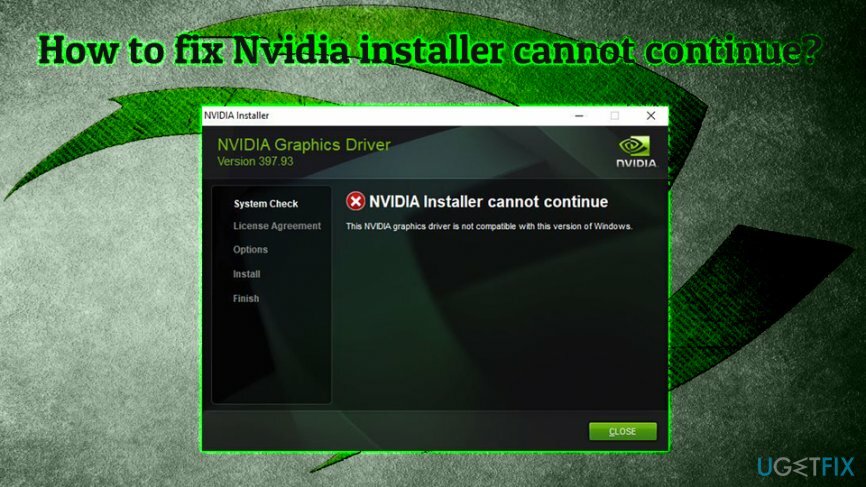
بينما يكافح بعض المستخدمين لتحديث برامج التشغيل دون أسباب واضحة ، يواجه البعض الآخر الخطأ "لا يمكن لبرنامج تثبيت Nvidia المتابعة" بعد تثبيت نظام التشغيل Windows 10 الجديد (الإصدار 1809)[2] أو بعد شراء كمبيوتر محمول / سطح مكتب جديد.[3]
يجب على المجموعة السابقة من الأشخاص التحقق من الحلول التي تتضمن تنزيل برامج التشغيل يدويًا والتحقق منها مشكلات بطاقة الرسومات وتعطيل برامج مكافحة الفيروسات وإعادة تثبيت جميع برامج Nvidia وما شابه ذلك. بالنسبة لأولئك الذين يتعاملون مع تثبيت Windows الجديد ، فقد أعددنا كطريقة حل معينة ستكون قادرة على إصلاح الخطأ "لا يمكن لبرنامج تثبيت Nvidia المتابعة" (تحقق من رقم الإصلاح 5).
قبل أن تبدأ ، نود أن نعرض عليك فحص جهازك باستخدام برنامج إصلاح الكمبيوتر Reimageغسالة ملابس ماك X9. نظرًا لوجود العديد من الأسباب التي تجعلك تواجه "لا يمكن لبرنامج تثبيت Nvidia المتابعة ،" المذكور قد يكون التطبيق قادرًا على إصلاح جهاز الكمبيوتر الخاص بك تلقائيًا ، وهو أمر ذو قيمة خاصة لأولئك الأقل خبرة في الكمبيوتر فرادى.
الإصلاح 1. قم بتنزيل برامج التشغيل عبر GeForce Experience
لإصلاح النظام التالف ، يجب عليك شراء الإصدار المرخص من Reimage Reimage.
قال بعض المستخدمين الذين أبلغوا عن الخطأ "لا يمكن لبرنامج تثبيت Nvidia المتابعة" أن تنزيل برنامج التشغيل وتثبيته عبر GeForce Experience يعمل معهم. الرجاء اتباع هذه الخطوات:
- فتح تجربة GeForce
- انقر السائقين
- يختار تحميل وانتظر حتى تنتهي
- قطف او يقطف تنزيل سريع
- اتبع التعليمات التي تظهر على الشاشة
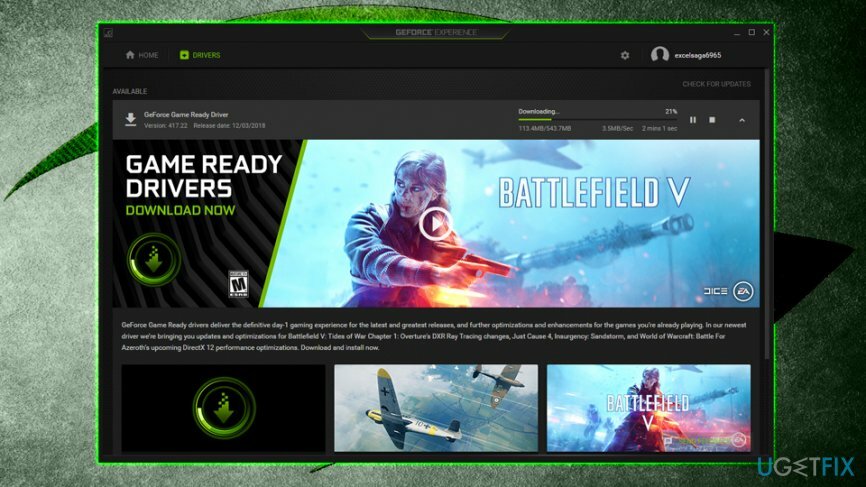
الإصلاح 2. قم بتنزيل برامج التشغيل عبر مدير الجهاز في Windows
لإصلاح النظام التالف ، يجب عليك شراء الإصدار المرخص من Reimage Reimage.
- انقر بزر الماوس الأيمن فوق ملف يبدأ زر واختيار مدير الجهاز
- وسعت محولات أجهزة العرض
- انقر بزر الماوس الأيمن على وحدة معالجة الرسومات الخاصة بك واختر تحديث السائق
- بعد ذلك ، حدد ابحث تلقائيًا عن برنامج التشغيل المحدث
- اتبع التعليمات التي تظهر على الشاشة وأعد تشغيل الكمبيوتر
الإصلاح 3. تعطيل برامج مكافحة البرامج الضارة
لإصلاح النظام التالف ، يجب عليك شراء الإصدار المرخص من Reimage Reimage.
في بعض الأحيان قد تمنع برامج الأمان تثبيت الملفات الشرعية. لذلك ، قد يكون من الجيد تعطيل برنامج مكافحة الفيروسات مؤقتًا أثناء تثبيت التحديثات. لإلغاء تنشيط محرك AV ، يجب النقر بزر الماوس الأيمن فوق الرمز الموجود في شريط المهام واختيار إبطال أو يترك. بالإضافة إلى ذلك ، يمكنك إيقاف العملية بالضغط على Ctrl + Shift + Esc وإنهاء المهمة في مدير المهام.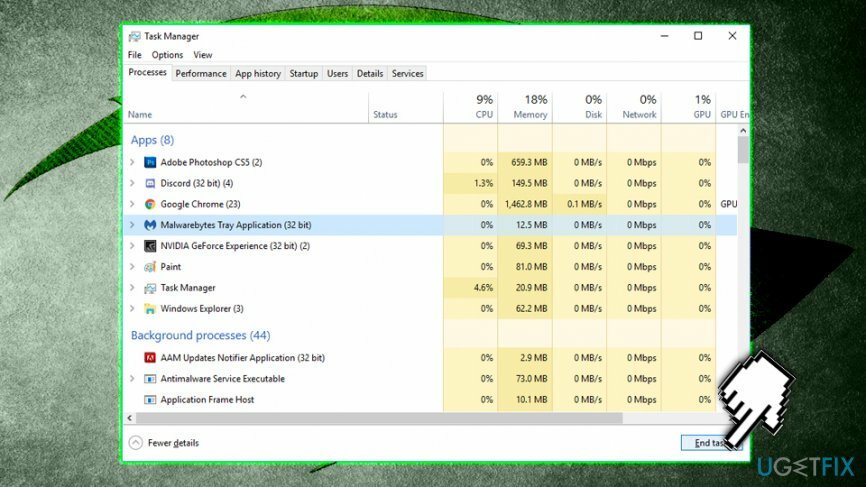
الإصلاح 4. أعد تسمية مجلد Nvidia
لإصلاح النظام التالف ، يجب عليك شراء الإصدار المرخص من Reimage Reimage.
قد يكون الإصلاح المحتمل الآخر لخطأ "لا يمكن لبرنامج تثبيت Nvidia المتابعة" بسيطًا مثل إعادة تسمية مجلد Nvidia الموجود في ملفات البرنامج. الرجاء اتباع هذه الخطوات:
- انتقل إلى محرك الأقراص الذي تم تثبيت نظام التشغيل الخاص بك (C افتراضيًا)
- تجد ملفات البرنامج x86 وانقر فوقه نقرًا مزدوجًا
- قم بالتمرير لأسفل وحدد موقع شركة NVIDIA مجلد
- قم بإعادة تسميته إلى شركة NVIDIA. قديم أو أي شئ آخر فيما يخص ذلك الأمر
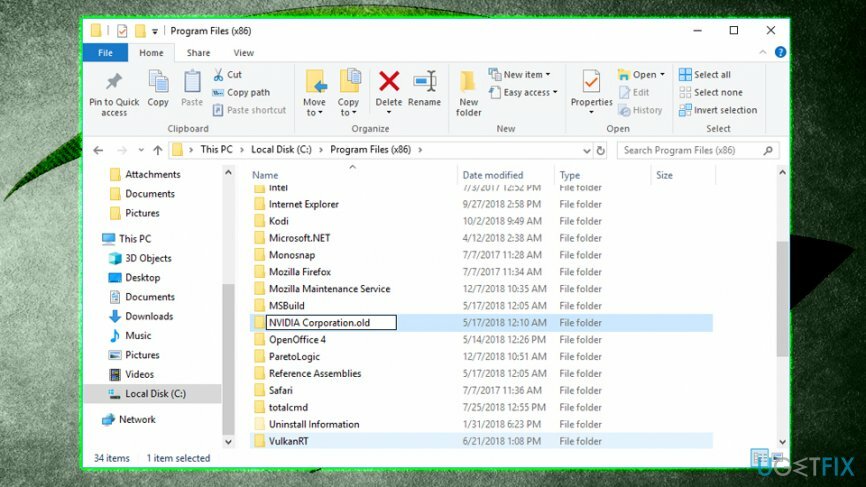
- حاول تثبيت برامج تشغيل Nvidia مرة أخرى
الإصلاح 5. لا يمكن لبرنامج Fix Nvidia متابعة الإصلاح عبر موجه الأوامر
لإصلاح النظام التالف ، يجب عليك شراء الإصدار المرخص من Reimage Reimage.
يجب أن تعمل هذه الطريقة مع أولئك الذين لديهم تثبيت Windows نظيف ولا يزالون غير قادرين على تنزيل برامج تشغيل الرسومات المطلوبة. تحدث هذه المشكلة بسبب تنزيل Windows وتثبيت برامج تشغيل 398.36 DCH تلقائيًا عبر تحديث Windows. لمنع هذا ، يرجى اتباع الخطوات التالية:
- اذهب إلى مدير الجهاز والتوسع محولات أجهزة العرض
- حدد GPU الخاص بك ، انقر بزر الماوس الأيمن واختر الخصائص
- اذهب إلى تفاصيل و تحت ملكية، تحديد اسم المشاة
- اكتب القيمة (لاحظ أنها تختلف من آلة إلى أخرى - كانت قيمتنا oem29.inf)
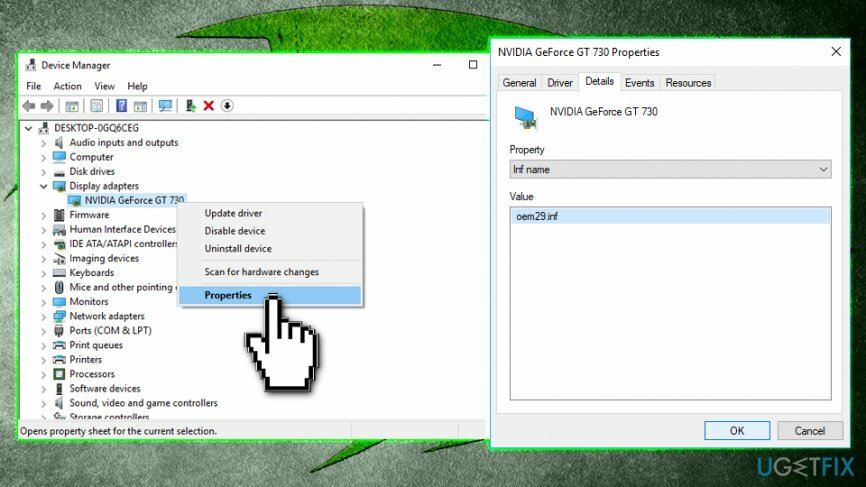
- بعد ذلك ، اكتب موجه الأمر أو كمد في مربع بحث Windows ، انقر بزر الماوس الأيمن على نتيجة البحث وحدد تشغيل كمسؤول
- اكتب الأمر التالي في نافذة موجه الأوامر: pnputil / حذف سائق X / إلغاء التثبيت (أدخل القيمة التي كتبتها سابقًا واستبدل ملف X مع ذلك في حالتنا سيكون pnputil / delete-driver oem29.inf / uninstall) ثم اضغط يدخل
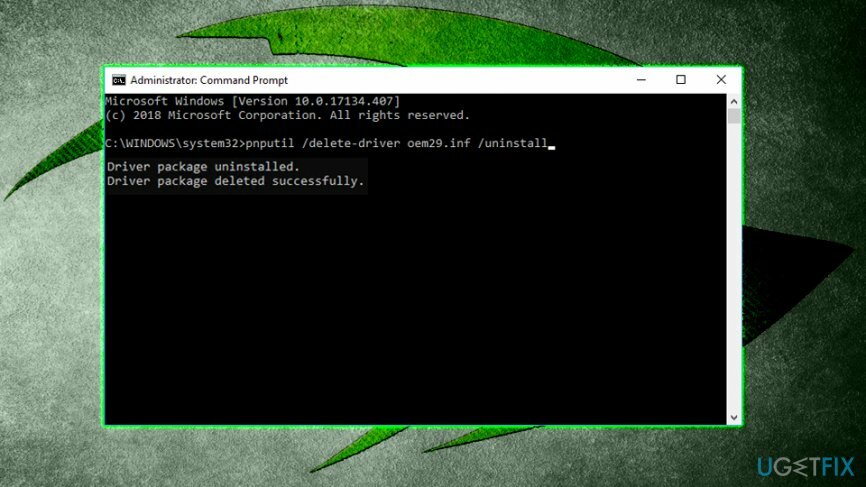
- بعد ذلك ، اكتبsc حذف nvlddmkmوضرب يدخل تكرارا
قم بإصلاح أخطائك تلقائيًا
يحاول فريق ugetfix.com بذل قصارى جهده لمساعدة المستخدمين في العثور على أفضل الحلول للقضاء على أخطائهم. إذا كنت لا تريد المعاناة مع تقنيات الإصلاح اليدوي ، فيرجى استخدام البرنامج التلقائي. تم اختبار جميع المنتجات الموصى بها والموافقة عليها من قبل المتخصصين لدينا. الأدوات التي يمكنك استخدامها لإصلاح الخطأ مدرجة أدناه:
عرض
افعلها الآن!
تنزيل Fixسعادة
يضمن
افعلها الآن!
تنزيل Fixسعادة
يضمن
إذا فشلت في إصلاح الخطأ باستخدام Reimage ، فاتصل بفريق الدعم للحصول على المساعدة. من فضلك ، أخبرنا بكل التفاصيل التي تعتقد أنه يجب أن نعرفها عن مشكلتك.
تستخدم عملية الإصلاح الحاصلة على براءة اختراع قاعدة بيانات تضم 25 مليون مكون يمكنها استبدال أي ملف تالف أو مفقود على كمبيوتر المستخدم.
لإصلاح النظام التالف ، يجب عليك شراء الإصدار المرخص من Reimage أداة إزالة البرامج الضارة.

تعد الشبكة الخاصة الافتراضية أمرًا بالغ الأهمية عندما يتعلق الأمر بـ خصوصية المستخدم. لا يمكن استخدام أدوات التتبع عبر الإنترنت مثل ملفات تعريف الارتباط فقط من خلال منصات وسائل التواصل الاجتماعي والمواقع الإلكترونية الأخرى ولكن أيضًا من قِبل مزود خدمة الإنترنت والحكومة. حتى إذا قمت بتطبيق الإعدادات الأكثر أمانًا عبر متصفح الويب الخاص بك ، فلا يزال من الممكن تتبعك عبر التطبيقات المتصلة بالإنترنت. بالإضافة إلى ذلك ، لا تعد المتصفحات التي تركز على الخصوصية مثل Tor خيارًا مثاليًا نظرًا لانخفاض سرعات الاتصال. أفضل حل لخصوصيتك المطلقة هو الوصول إلى الإنترنت الخاص - كن مجهول الهوية وآمن على الإنترنت.
يعد برنامج استعادة البيانات أحد الخيارات التي يمكن أن تساعدك استعادة الملفات الخاصة بك. بمجرد حذف ملف ، لا يتلاشى في فراغ - فهو يظل على نظامك طالما لم تتم كتابة بيانات جديدة فوقه. استعادة البيانات برو هو برنامج استرداد يقوم بالبحث عن نسخ عاملة من الملفات المحذوفة داخل محرك الأقراص الثابتة. باستخدام الأداة ، يمكنك منع فقدان المستندات القيمة والعمل المدرسي والصور الشخصية والملفات الهامة الأخرى.